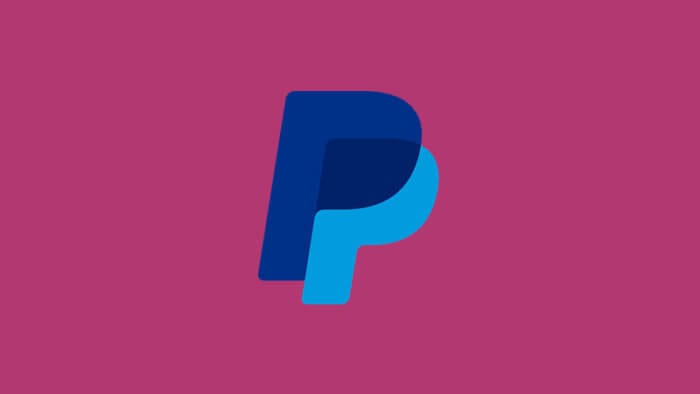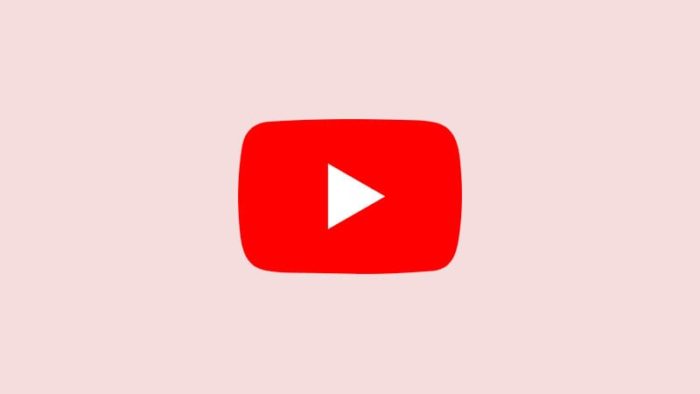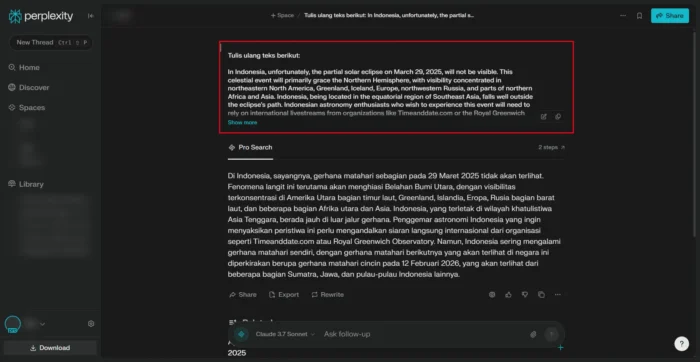PayPal memiliki fitur pembayaran otomatis atau preapproved payments yang mana saldo PayPal kamu akan tersedot secara otomatis secara rutin.
Misalnya ketika berlangganan suatu layanan, kamu akan dikenai biaya setiap sebulan sekali, terlepas kamu menggunakannya atau tidak.
Ini tentu sangat menjengkelkan, saldo PayPal “dicuri” secara tiba-tiba padahal tidak dipakai sama sekali. Nah, tutorial ini akan mencegah hal tersebut terjadi lagi.
INFO: Ilustrasi tutorial berdasarkan pada tampilan PayPal versi web di perangkat komputer namun prosesnya sama saja untuk mobile.
Cara batalkan pembayaran otomatis di PayPal
Setelah ini, kamu resmi berhenti berlangganan pada layanan tertentu dan tidak akan ada lagi pembayaran untuk bulan atau tahun berikutnya. Layanan mungkin masih bisa dipakai untuk sementara waktu sampai deadline selanjutnya.
Tips mencegah terjebak dari fitur pembayaran otomatis
Berikut ini beberapa tips berguna agar kamu terhindar dari pembayaran otomatis di PayPal:
- Baca ketentuan pembayaran dengan teliti — lihat apakah merchant memerlukan pembayaran otomatis atau manual.
- Catat tanggal jatuh tempo sehingga kamu tahu kapan waktunya membatalkan layanan atau mengakhiri free trial.
- Cek teratur halaman Pembayaran Otomatis di PayPal untuk memastikan kamu tidak berlangganan sebuah layanan secara tidak sengaja.
Apakah uang yang sudah dibayar bisa dikembalikan?
Ini sangat bergantung dari kebijakan merchant.
Sebagian membolehkan refund tanpa syarat, namun sebagian besar hanya melakukan refund jika terjadi masalah pada layanan. Dengan kata lain, produk/jasa yang sudah dibayar tidak bisa dikembalikan.
Pengalaman pribadi: Saya pernah mengalami saldo PayPal tersedot padahal sudah tidak menggunakan layanan itu lagi. Pihak merchant tidak memiliki kebijakan refund, akan tetapi saya berhasil mendapatkan uang saya kembali usai bernegosiasi lewat email.
Artinya, mungkin saja mereka mau mengembalikan saldo PayPal kamu jika cukup beruntung. Terlebih jika saldo yang diambil sangat besar, tidak ada salahnya untuk mencoba menghubungi merchant.